“工作负载”小组件显示的数据可指示选定资源的工作负载情况。
“工作负载”小组件显示的图形描述了选定对象的工作负载情况。“工作负载”小组件报告有关 CPU 使用情况、内存使用情况、磁盘 I/O 和网络 I/O 的数据。
“工作负载”小组件的位置
小组件可以包含在任意自定义仪表板上。从左侧菜单中,单击以查看已配置的仪表板。
要自定义仪表板小组件中显示的数据,请从左侧菜单中单击。要创建仪表板,请从左侧菜单中单击。从仪表板面板中,单击创建。要编辑仪表板,请从左侧菜单中单击。从仪表板面板中,选择要编辑的仪表板,然后选择。在视图和小组件选项之间切换,以查看小组件或视图以及将小组件或视图添加到仪表板中。小组件列表面板将显示所有预定义的小组件列表。将小组件拖动到上部面板的仪表板工作区中。
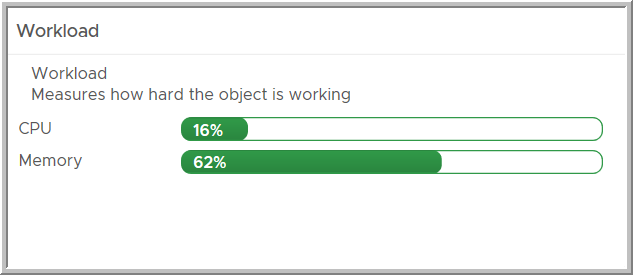
关于 Virtual SAN 的数据存储衡量指标
Virtual SAN 数据存储上不支持名为 datastore|oio|workload 的衡量指标。此衡量指标依赖于 datastore|demand_oio,后者在 Virtual SAN 数据存储上受支持。
名为 datastore|demand_oio 的衡量指标还依赖于 Virtual SAN 数据存储的多个其他衡量指标,其中一个不受支持。
- 支持名为 devices|numberReadAveraged_average 和 devices|numberWriteAveraged_average 的衡量指标。
- 不支持名为 devices|totalLatency_average 的衡量指标。
因此,VMware Aria Operations 不为 Virtual SAN 数据存储收集名为 datastore|oio|workload 的衡量指标。
“工作负载”小组件配置选项
在小组件的标题栏上,单击编辑小组件图标以配置小组件。
配置选项将分组到一个或多个部分中。您可以在以下部分中选择要作为小组件数据基础的对象,并对对象进行细化。每个部分将进一步筛选对象,并将筛选出的对象推送到下一部分。小组件数据基于上一部分输出的对象。
配置部分提供小组件的常规配置选项。
输入数据部分提供用于指定小组件输入的选项。当小组件处于自提供程序模式时,将显示此部分。
| 选项 | 描述 |
|---|---|
| 标题 | 输入能够从基于同一小组件模板的其他实例中识别此小组件的自定义标题。 |
| 配置 | |
| 刷新内容 | 对此小组件激活或停用数据自动刷新。 如果不激活“刷新内容”,则只有在打开仪表板或单击仪表板中小组件上的刷新按钮时才能更新小组件。 |
| 刷新时间间隔 | 如果激活刷新内容选项,请指定此小组件中数据的刷新频率。 |
| 自提供程序 |
表示小组件中显示数据的对象是此小组件中定义的对象,还是由其他小组件提供的对象。
|
| 输入数据 | |
| 对象 | 在您的环境中搜索对象,然后选择要作为小组件数据基础的对象。也可以单击添加对象图标,然后从对象列表中选择一个对象。您可以使用筛选器文本框来细化对象列表,使用标记筛选器窗格来基于标记值选择一个对象。 |